La cantidad de documentos y archivos que vamos almacenando hoy en día es cada vez mayor dado que la frecuencia con la que podemos enviar y recibir nuevos archivos a través de los teléfonos móviles o los ordenadores es realmente amplia. La mayoría de nosotros no pasamos ni un día solo día sin manejar información a través de diferentes aplicaciones como puede ser WhatsApp, diferentes redes sociales, correos electrónicos o aplicaciones en la nube.
No cabe duda de que el almacenamiento en la nube es algo cada vez más común, ya que es una manera de poder acceder a diferentes documentos, fotos, vídeos, etc, desde cualquier lugar en el que tengamos conexión a internet y sin necesidad de tener que ocupar espacio en nuestro dispositivo. Esto es una gran ventaja, ya que de teste modo vamos a poder acceder a toda esta información sin necesidad de tener que estar conectados a la red.
Uno de estos servicios es Google Drive, al cual podemos acceder de manera gratuita desde nuestra cuenta de Gmail. Una de las opciones que ofrece este servicio, es la posibilidad de compartir archivos y carpetas con otras personas.
Pero ¿y si queremos ocultar algún tipo de contenido en nuestra cuenta como puede ser una foto? Es importante conocer este proceso, ya que en muchos casos queremos tener información privada en este tipo de cuentas, y nos resulta difícil poder hacerlo. A continuación, te mostramos de qué manera puedes ocultar una foto en tu cuenta de Google Drive, para que solo tú puedas tener acceso a ella.
1. Cómo ocultar fotos en Google Drive
Lo primero que tenemos que hacer es entrar en nuestra cuenta de Google Drive y subir aquella foto que queremos ocultar en el caso de que aún no se encuentre almacenada en nuestra cuenta.
Una vez que está subida, debemos ponernos encima de ella y seleccionar con el botón derecho del ratón la opción de “Gestionar versiones”.
Una vez seleccionado esto, veremos que se abre una nueva pestaña en la que debemos seleccionar “subir nueva versión”.
Ahora debemos seleccionar el documento en el que queremos que nuestra foto quede oculta. Una vez seleccionado, veremos que aparecen ambas versiones.
En este momento si accedemos a Drive, veremos que la foto ya no aparece, pero el documento sí. Si lo abrimos, no habrá rastro de la imagen a pesar de que el nombre será el de la foto. Lo mejor es que cambiemos el nombre del documento y pongamos algo que no haga referencia a la fotografía.
Para ello seleccionamos botón derecho del ratón y hacemos clic en “Cambiar nombre”.
Una vez que hayamos realizado esto, si queremos acceder el algún momento a nuestra imagen podemos hacerlo. Para ello tenemos que seleccionar de nuevo “Gestionar versiones”.
Finalmente veremos que en esta pestaña aparecen ambos archivos. Tenemos la opción de descargar la imagen seleccionando el icono de los tres puntos lateral derecho, y haciendo clic en “Descargar”
2. Cómo solucionar: No se pueden subir archivos a Google Drive
Es posible que nos encontremos con que cuando queremos subir la imagen que queremos ocultar a Google Drive, no podamos hacerlo debido a que se genera algún tipo de error en la app, y no conseguimos hacerlo. No tenemos que preocuparnos, ya que en el caso de que esto suceda, tenemos la posibilidad de solucionar este problema de diferentes maneras.
En el link del siguiente tutorial vas a encontrar las diferentes formas de solucionar este error explicadas todas ellas paso por paso para que puedas realizarlas de manera sencilla.
Esto lo hemos podido realizar gracias a la característica de Google conocida como “Administrador de versiones”. Esto nos permite guardar varias versiones del mismo archivo, almacenando ambas. Es una buena forma de poder tener diferentes archivos ocultos en Drive, privados de las miradas indiscretas.

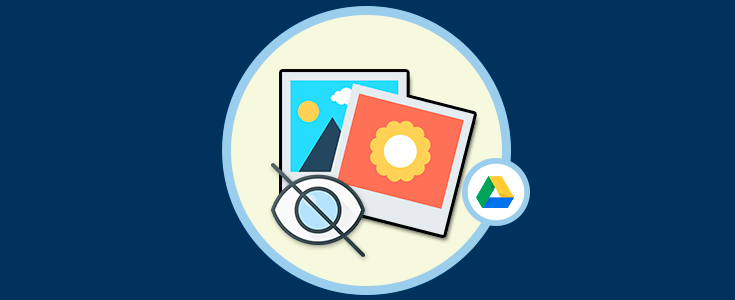
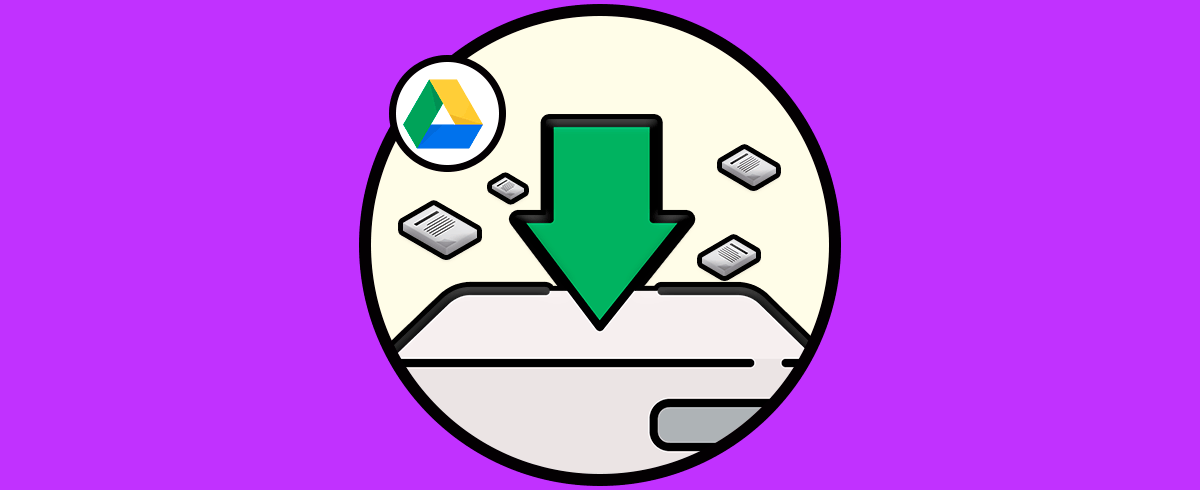
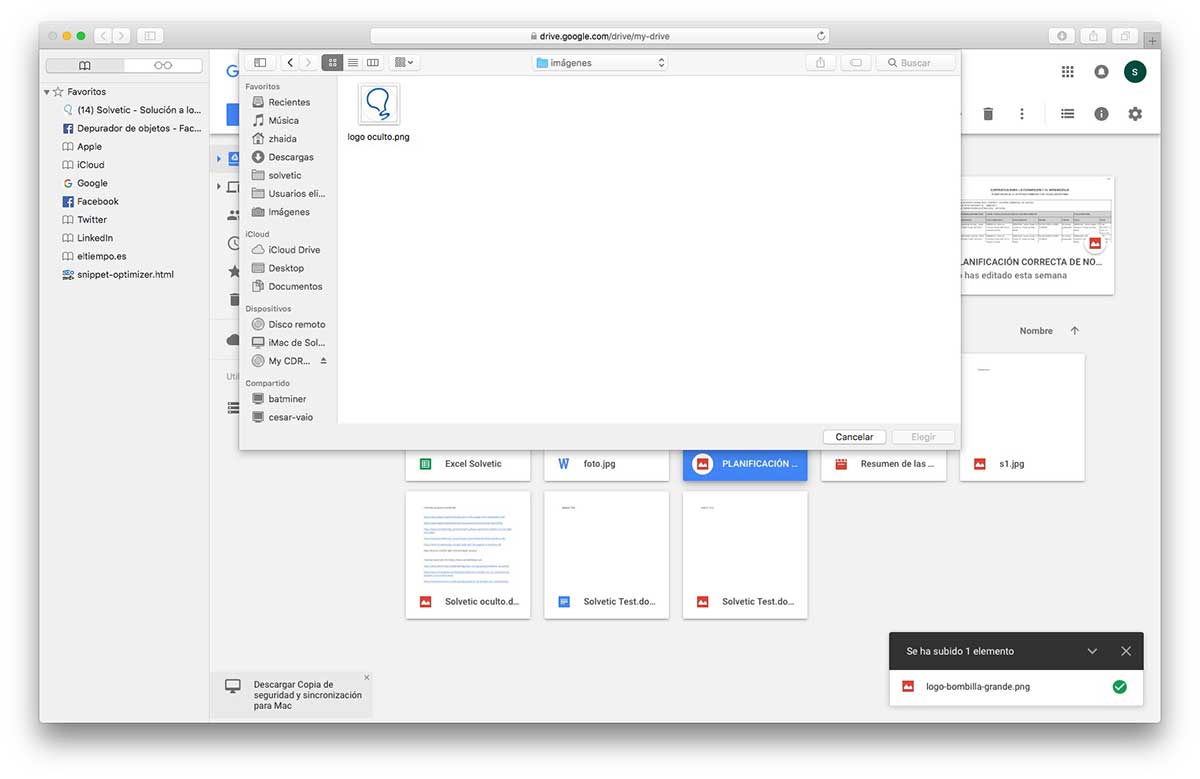
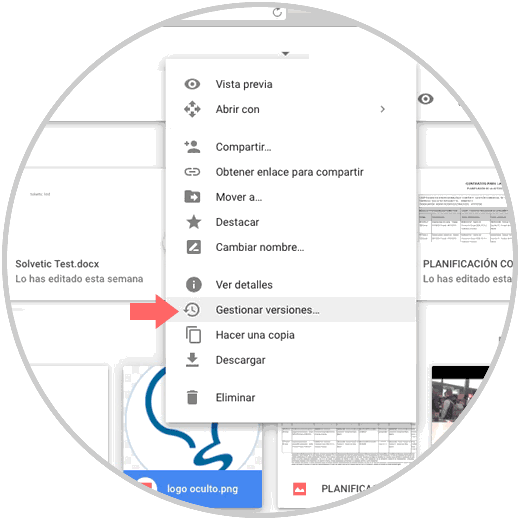

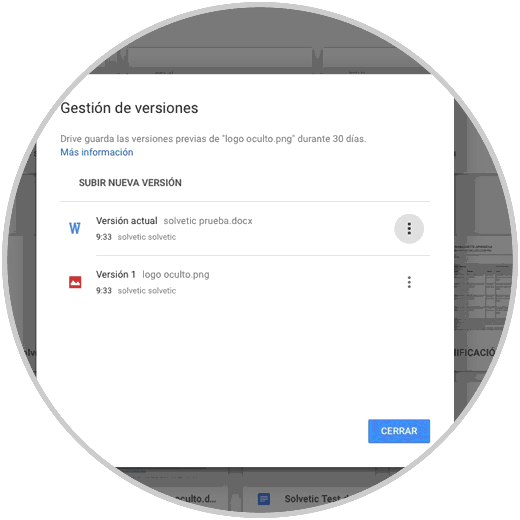
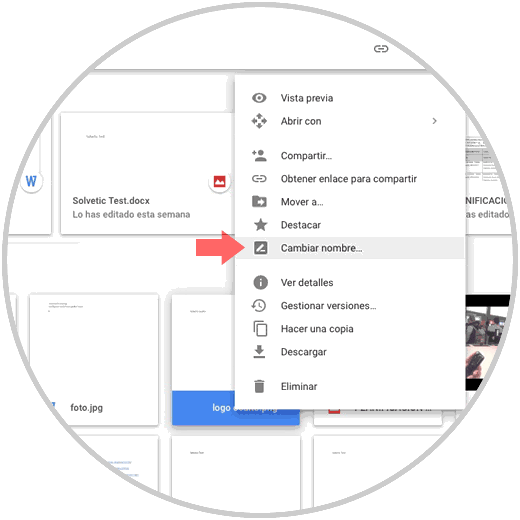
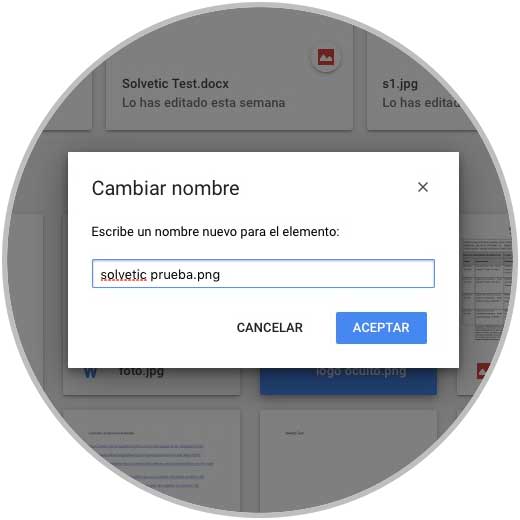
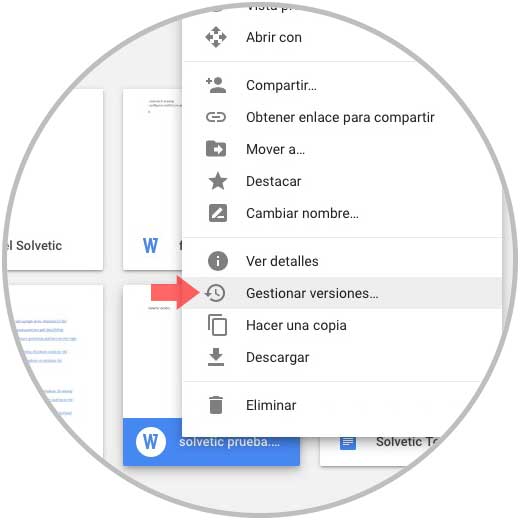

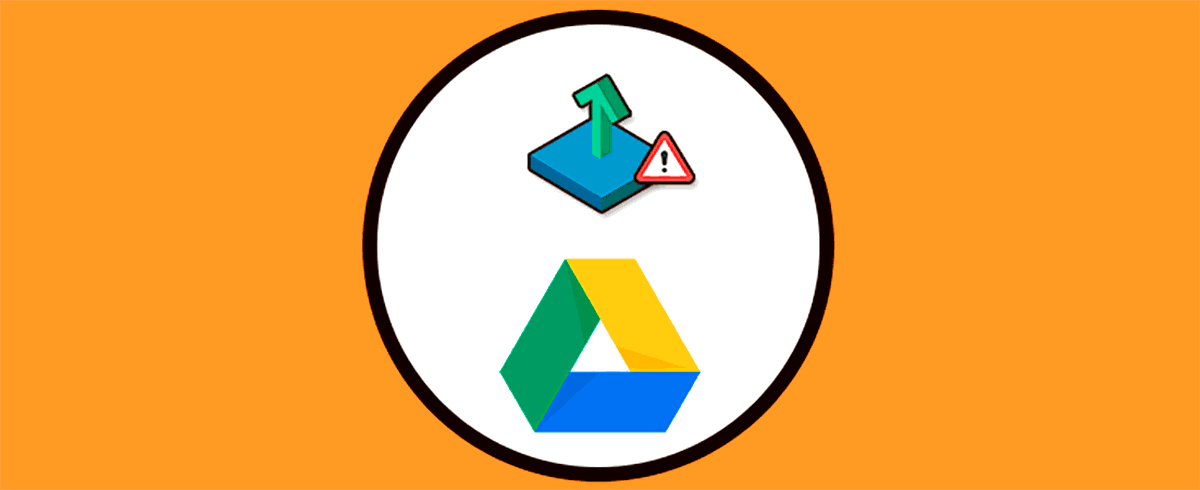
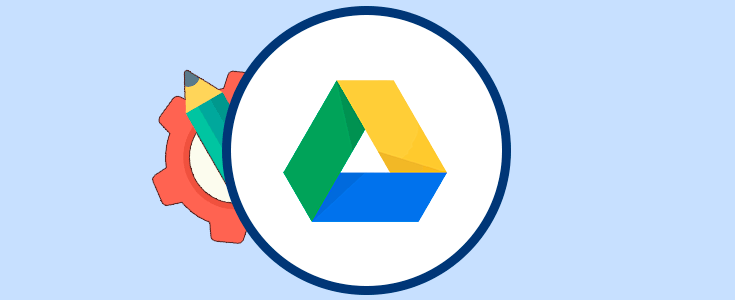



Esto es muy muy bueno para saber ocultar fotos en Google Drive, lo que muchas veces se busca y necesita. Lo acabo de compartir, gracias.